Las 4 Mejores Alternativas A WinDirStat
WinDirStat es un gran programa para tener una mejor idea de lo que está ocupando cuánto espacio en tu computadora. Pero no es un problema perfecto, y eso significa que vale la pena buscar soluciones alternativas.
Las 4 mejores alternativas a WinDirStat
Tanto si estás cansado de WinDirStat como si sólo quieres echar un vistazo a lo que hay por ahí, hay algunas soluciones estupendas. Aquí están algunas de las mejores.
Lee: Cuáles Son Las Alternativas Del Comando Sudo En Windows
1. WizTree
En primer lugar en esta lista, tenemos WizTree. WizTree es un analizador de espacio en el disco que te permite rápida y fácilmente obtener una mejor comprensión de lo que exactamente está ocupando espacio en el equipo.
WizTree tiene un diseño relativamente limpio, y es bastante fácil de entender cómo funciona. Tienes que seleccionar una unidad para el programa para analizar, al igual que tienes que hacer con WinDirStat, aunque, a diferencia de WinDirStat, WizTree opta por dejar que tú selecciones una unidad en la parte superior de la pantalla en lugar de preguntarte.
Lee También Cómo Enviar Un Fax Con Microsoft Outlook
Cómo Enviar Un Fax Con Microsoft OutlookEl diseño real una vez que ha analizado tu disco o discos es bastante similar a WinDirStat también. El desglose del espacio del disco en varios colores y tamaños, conocido como mapa de árbol, que hace WinDirStat está presente también. También puedes hacer clic en cualquiera de ellos para navegar a la derecha a la carpeta correspondiente rápidamente.
Hay muchas opciones aquí cuando haces clic con el botón derecho. Al igual que WinDirStat, puedes ir directamente a ese archivo en tu explorador de archivos o abrir un símbolo del sistema, pero WizTree también incluye una opción de desfragmentación y comprobación de la fragmentación, que es una buena adición.
El mayor atractivo de WizTree, sin embargo, no está en la desfragmentación o la disposición. Está en la velocidad. El sitio web de WizTree afirma que es 46 veces más rápido que WinDirStat, y definitivamente puedes sentirlo cuando lo usas.
Donde WinDirStat tarda minutos, WizTree tarda segundos. Esto no es sólo en el análisis inicial de la unidad, ya sea. Cuando navegas a archivos específicos, ya sea por el mapa de árbol o expandiendo carpetas, WinDirStat a menudo se cuelga por un momento mientras intenta cargar, pero con WizTree esto nunca sucede.
Descárgalo: WizTree (gratis)
Lee También Cómo Escribir Una Carta De Adjunción | Consejos, formato y ejemplos
Cómo Escribir Una Carta De Adjunción | Consejos, formato y ejemplos2. JDiskReport
El siguiente en esta lista es JDiskReport. Si estás buscando un diseño diferente al que ofrece WinDirStat, entonces JDiskReport puede ser una buena opción para ti.
Lo primero que hay que tener en cuenta sobre JDiskReport es que está construido completamente en Java, que es probablemente la razón de su nombre. Esto significa que se ejecutará como un archivo JAR, lo cual es útil como ejecutable independiente, pero si prefieres que tus archivos se instalen en tu ordenador, esto podría ser un problema.
En cuanto al programa en sí, JDiskReport es un analizador de disco relativamente rápido, más o menos a la par con el rendimiento de WinDirStat.
Donde JDiskReport difiere más de WinDirStat es en su diseño. En lugar de la distribución en árbol que vemos con WinDirStat, JDiskReport opta por mostrar la información sobre tu unidad o directorio como un gráfico circular.
En cierto modo, esto es más intuitivo de entender cuando se ve por primera vez. Cada segmento del gráfico está dividido en un color diferente, por lo que es bastante fácil hacerse una idea de qué es exactamente lo que ocupa y lo que no ocupa espacio en tu ordenador.
Lee También 5 Métodos Para Insertar El Símbolo Mayor O Igual En Word
5 Métodos Para Insertar El Símbolo Mayor O Igual En WordLa desventaja es que no puedes ver los archivos individuales dentro de cada carpeta sin navegar hacia abajo en la propia carpeta, aunque esto está lejos de ser el mayor problema. De esta forma, encontrar los archivos que quieres eliminar es fácil, aunque saber cómo eliminar archivos basura de tu PC con Windows 10 no lo es.
Cabe destacar que existe una versión anterior de JDiskReport que puedes descargar y que tiene un poco más de funciones. Puedes instalarlo en Windows y puedes hacer clic en su camino en el pastel de tamaño, que no se puede hacer con la versión más nueva.
Sin embargo, la versión más reciente es más limpia visualmente y proporciona más información, por lo que es un poco de compensación.
Descárgalo: JDiskReport (gratis)
3. TreeSize Gratis
Si estás buscando una alternativa sólida a WinDirStat con un montón de opciones claras para elegir, entonces TreeSize Free es un buen lugar para empezar. Sin embargo, esta es sólo una de las muchas maneras de ayudarte a recuperar tu espacio en el disco.
TreeSize Free es una herramienta de análisis de discos y unidades que te da mucho control sobre lo que haces con ella. Mientras que WinDirStat tiene algunas opciones sólidas si sabes lo que estás buscando, a menudo puede ser difícil de encontrar si no lo hace.
Lee También Cómo Escribir Fracciones En MS Word
Cómo Escribir Fracciones En MS WordTreeSize Free es mucho más claro en su diseño y lo que puede lograr con él, que es una característica útil para tener para los nuevos usuarios y los usuarios avanzados, ambos.
Por ejemplo, mientras que tanto WinDirStat como TreeSize Free te permiten organizar tu análisis por el número de archivos, el espacio asignado, o el porcentaje del disco, TreeSize Free hace que sea mucho más fácil para los nuevos usuarios averiguar cómo hacer esto gracias a su diseño de interfaz de usuario.
Además, si quieres ampliar todas las carpetas hasta un determinado nivel, hacerlo con TreeSize Free es sencillo y directo. Todo lo que tienes que hacer es hacer clic en el botón de expansión y TreeSize Free se encarga del resto.
Hay más opciones aquí también, con la capacidad de filtrar a través de los archivos y carpetas, para ocultar las carpetas vacías, y más que son fácilmente disponibles.
Descargue: TreeSize Free (gratis)
Lee También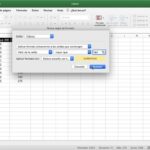 Operador Mayor O Igual En Excel - Cómo Utilizarlo
Operador Mayor O Igual En Excel - Cómo Utilizarlo4. Escáner
Por último, tenemos Scanner. Si estás buscando otra manera de visualizar el uso de tu disco, entonces Scanner es una gran manera de hacerlo.
Al igual que WinDirStat, Scanner puede ser un poco lento a veces, aunque no hasta el punto de que el programa se siente inutilizable por cualquier medio. Sin embargo, si estás buscando algo más sensible que WinDirStat, probablemente no sea la alternativa para ti.
Donde Scanner brilla es en su diseño. Puede ser un poco difícil de entender al principio, pero en lugar de visualizar tus archivos como un mapa de árbol o una tarta de tamaño, Scanner utiliza un gráfico en forma de sol para mostrar el uso de tus unidades.
Cuanto más profundos son los niveles de las carpetas, más lejos se extiende el sol, y cuanto más grande es el tamaño de los archivos, más se extiende. Todo está codificado por colores también, para que puedas mantener un buen ojo en él.
Descárgalo: Escáner (gratuito)
Lee También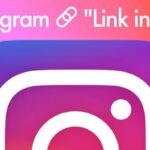 Que Es Link En La bio En Instagram Y Cómo Crearlo
Que Es Link En La bio En Instagram Y Cómo CrearloConclusión
Como puedes ver, hay bastantes buenas alternativas a WinDirStat. Ya sea que estás tratando de analizar tus discos más rápido, o estás buscando una nueva forma de visualizar lo que está sucediendo en tus unidades y discos, hay una solución por ahí para que puedas dar una oportunidad.
Si quieres conocer otros artículos parecidos a Las 4 Mejores Alternativas A WinDirStat puedes visitar la categoría Software.


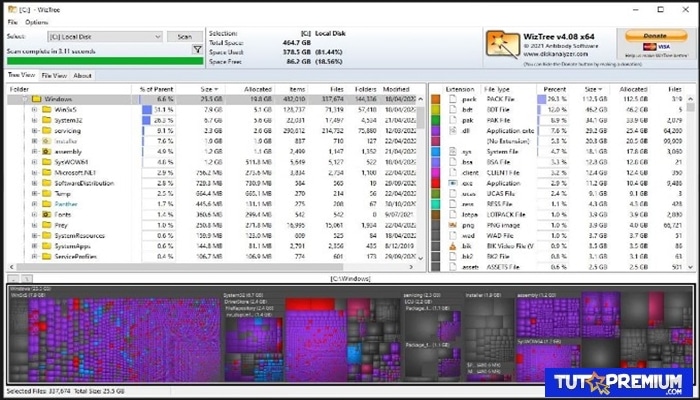
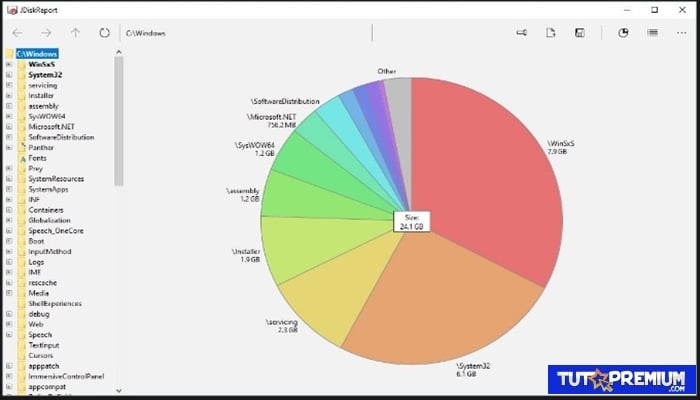
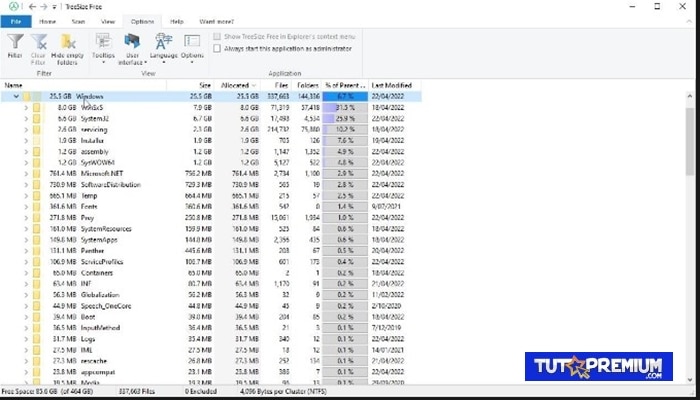
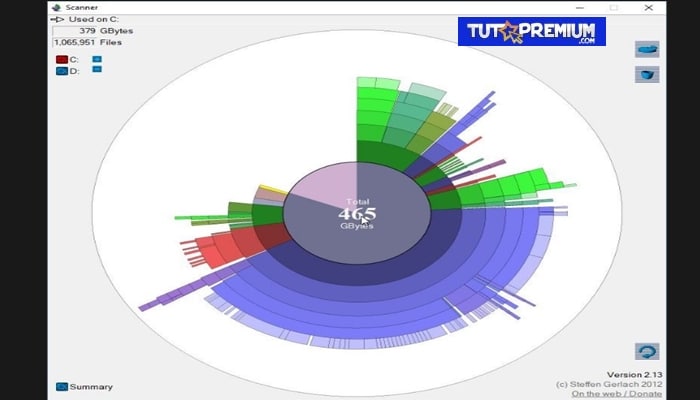
TE PUEDE INTERESAR